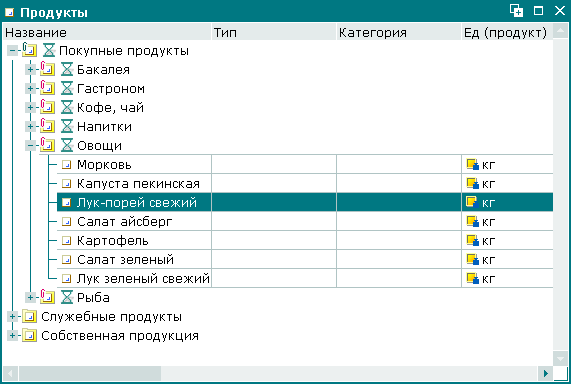В качестве примера рассмотрим:
Продукт
«Картофель» является простым продуктом, используется только для приготовления составных продуктов, подвергается холодной и горячей обработке.
В карточке добавления нужно заполнить панели «Свойства» , «Пищевая ценность» , «Холодная обработка» и «Горячая обработка» .
Откройте окно просмотра справочника из главного меню: -> -> .
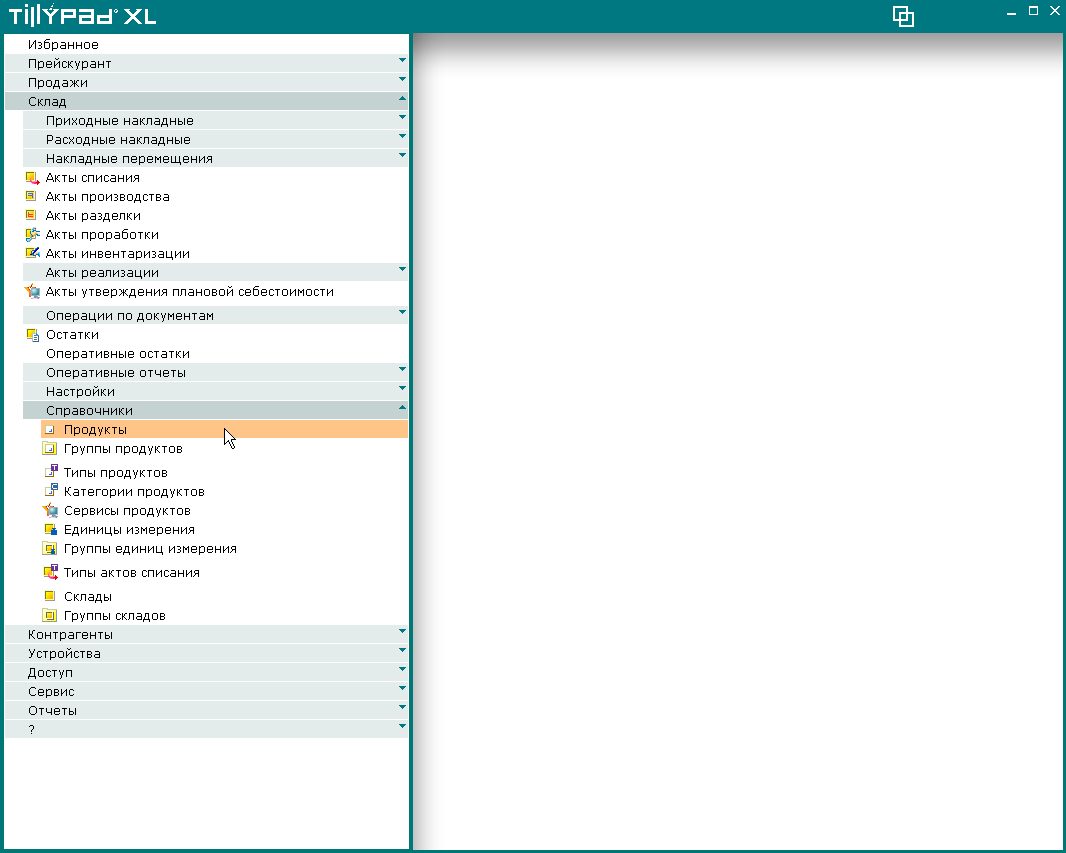
Выделите существующую группу продуктов
«Овощи» и выберите в контекстном меню команду
.

В открывшейся карточке заполните поля, расположенные на панели «Свойства».
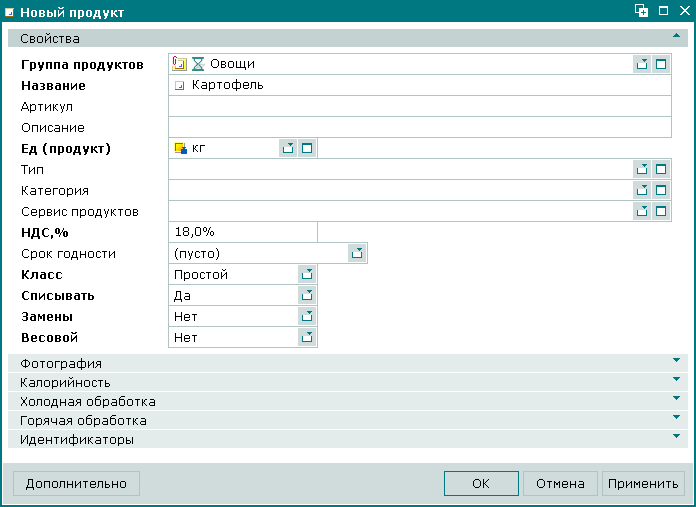
Укажите показатели пищевой и энергетической ценности продукта в полях панели «Пищевая ценность».
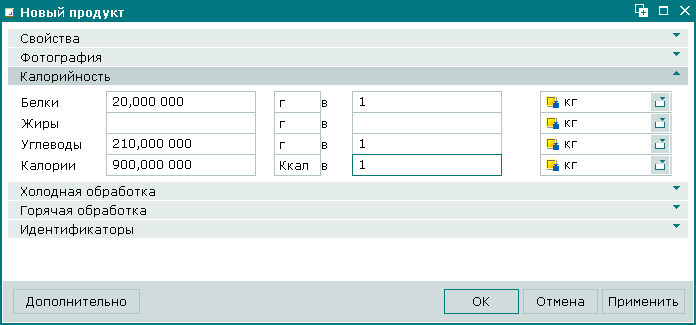
Для добавления варианта холодной обработки продукта выберите команду в контекстном меню таблицы на панели «Холодная обработка».
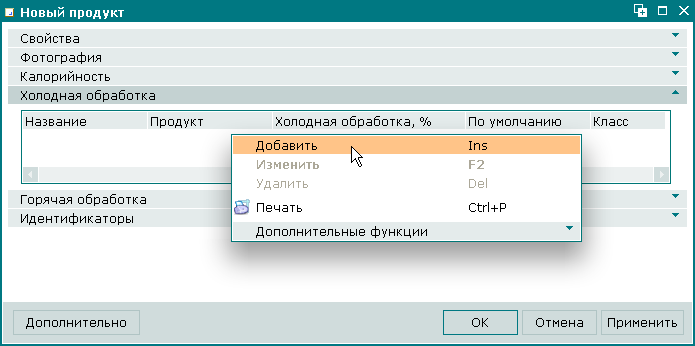
Введите атрибуты варианта холодной обработки продукта в карточке добавления.
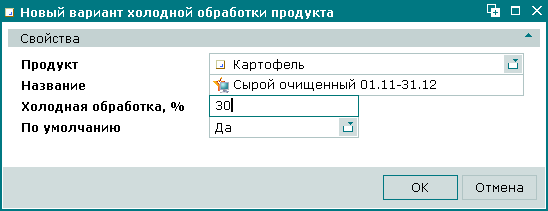
Нажмите на кнопку для добавления варианта холодной обработки в таблицу.
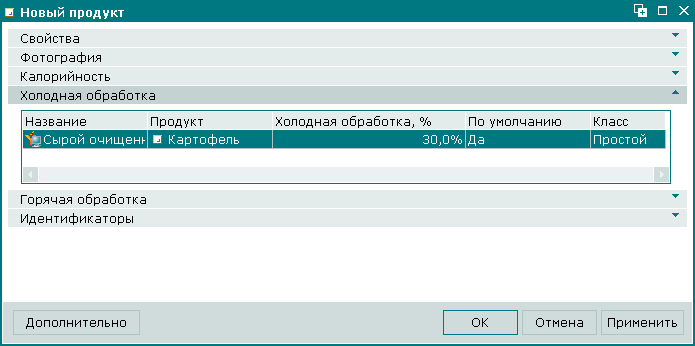
Для добавления варианта горячей обработки продукта выберите команду в контекстном меню таблицы на панели «Горячая обработка».
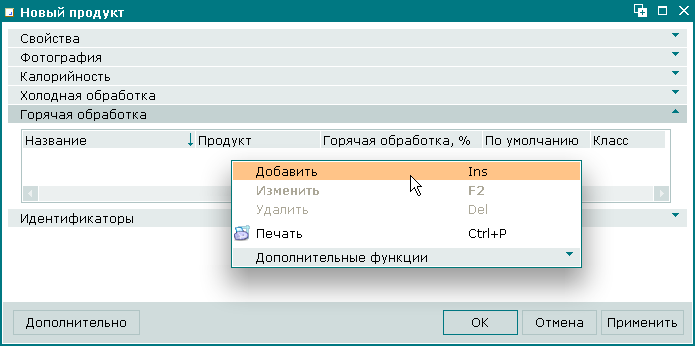
Введите атрибуты варианта горячей обработки продукта в карточке добавления.
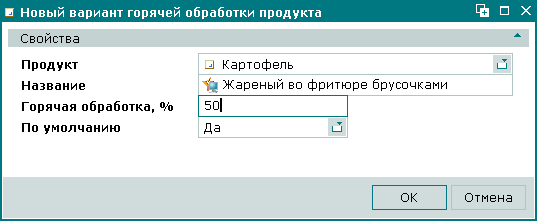
Нажмите на кнопку для добавления варианта горячей обработки в таблицу.
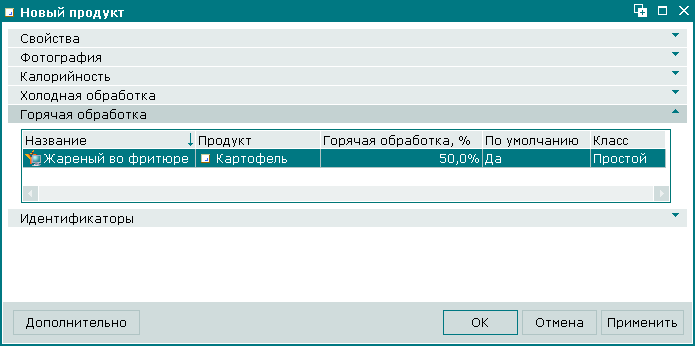
Для добавления продукта
«Картофель» в справочник нажмите на кнопку
.
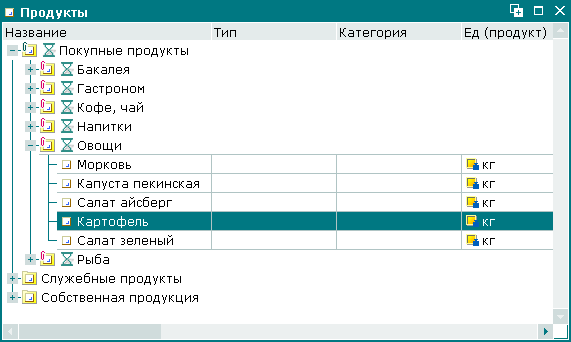
В справочник
требуется внести простой продукт
«Масло оливковое». Продукт поставляется расфасованным в стеклянные бутылки объемом
0,5 литра. Так как определение объема этого продукта в раскупоренных бутылках будет производиться взвешиванием, то необходимо указать виды тары, используемой для расфасовки продукта.
Продукт
«Масло оливковое» планируется включать в спецификации складских документов с помощью штрих-кода, поэтому необходимо заполнить спецификацию идентификаторов данного продукта (ввести его штрих-код).
В карточке добавления нужно заполнить панели «Свойства» , «Весовые характеристики» и «Идентификаторы» .
Выделите существующую группу продуктов «Бакалея» и выберите в контекстном меню команду
.
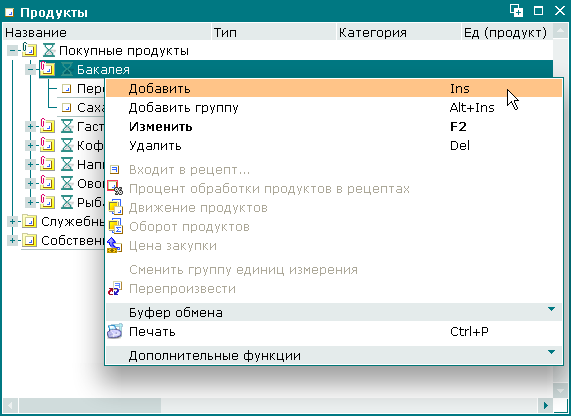
В открывшейся карточке заполните поля, расположенные на панели «Свойства».
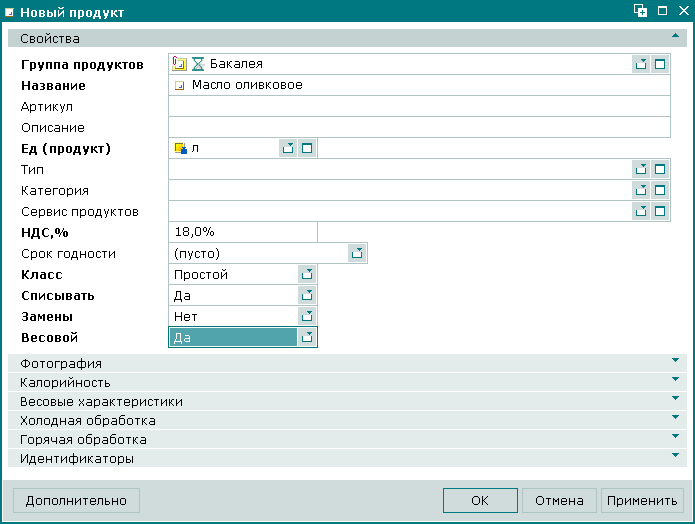
Так как в поле «Весовой» было выбрано значение «Да», то в карточке добавления появилась панель «Весовые характеристики».
Заполните поля, расположенные на панели «Весовые характеристики».
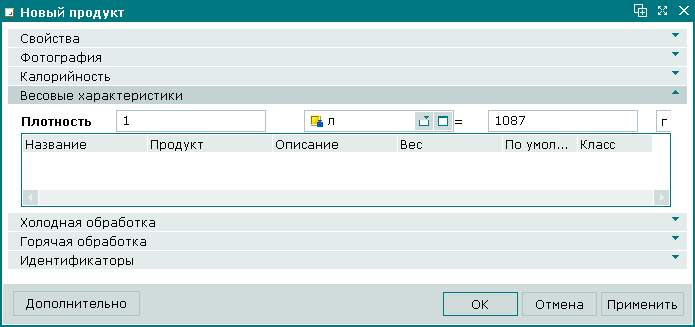
Для добавления вида тары, используемой для расфасовки продукта, выберите команду в контекстном меню таблицы на панели «Весовые характеристики».
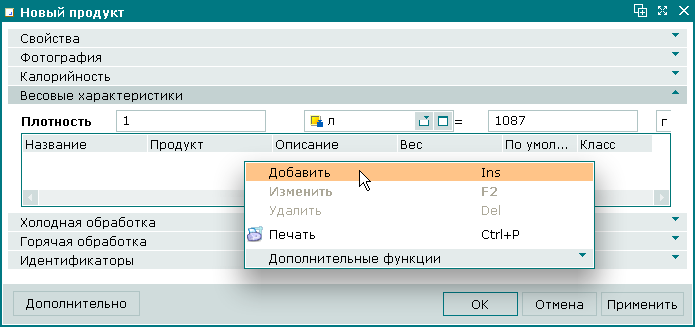
Введите атрибуты вида тары в открывшейся карточке добавления вида тары.

Для добавления вида тары в спецификацию продукта нажмите на кнопку .
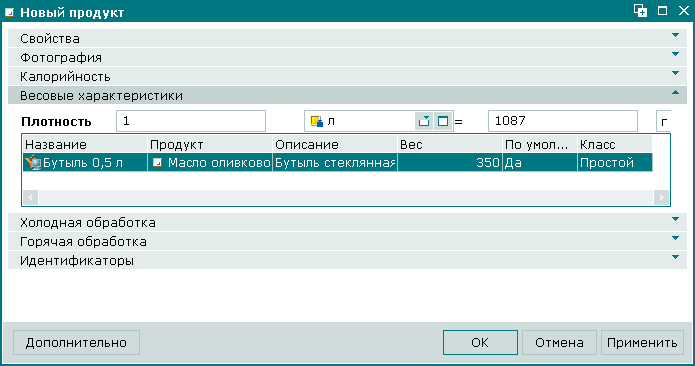
Для добавления штрих-кода продукта в спецификацию идентификаторов выберите в контекстном меню панели «Идентификаторы» команду .
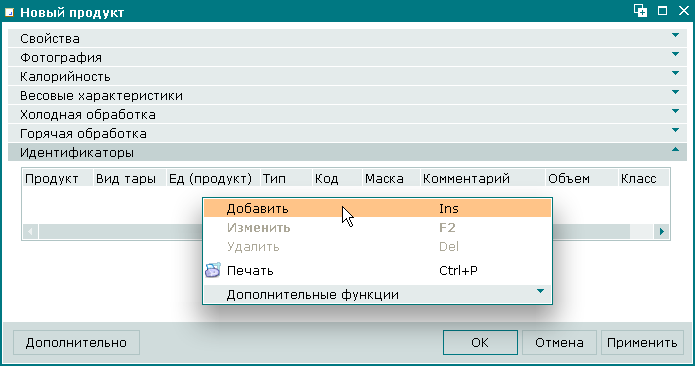
Введите атрибуты идентификатора продукта в полях карточки добавления .

Для добавления идентификатора в таблицу на панели «Идентификаторы» нажмите на кнопку .
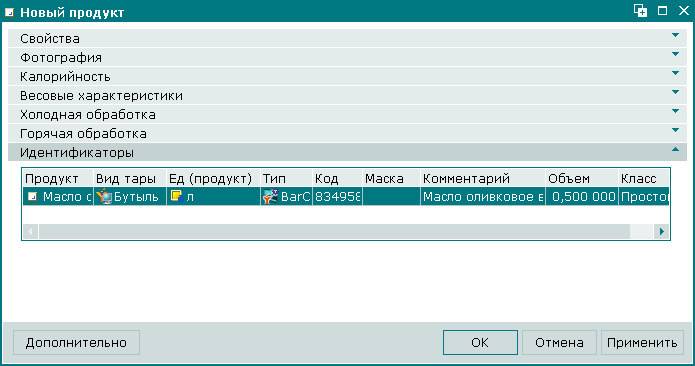
Для добавления продукта
«Масло оливковое» в справочник нажмите на кнопку
.
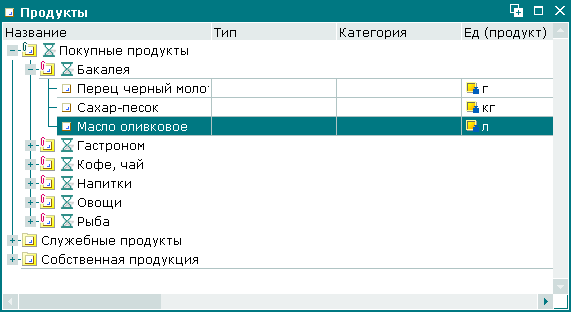
В справочник
требуется внести простой продукт
«Лук-порей свежий», который может быть заменен другим продуктом в рецептах блюд. Если на складе продукт
«Лук-порей свежий» отсутствует или имеется в недостаточном количестве, то он подлежит замене на продукт
«Лук зеленый свежий».
Продукт
«Лук-порей свежий» является простым продуктом, используется только для приготовления блюд, подвергается холодной и горячей обработке.
Поэтому в карточке добавления нужно заполнить панели «Свойства» , «Замены» , «Холодная обработка» и «Горячая обработка» .
Выделите существующую группу продуктов
«Овощи» и выберите в контекстном меню таблицы элементов команду
.

Введите значения атрибутов продукта в полях, расположенных на панели «Свойства».
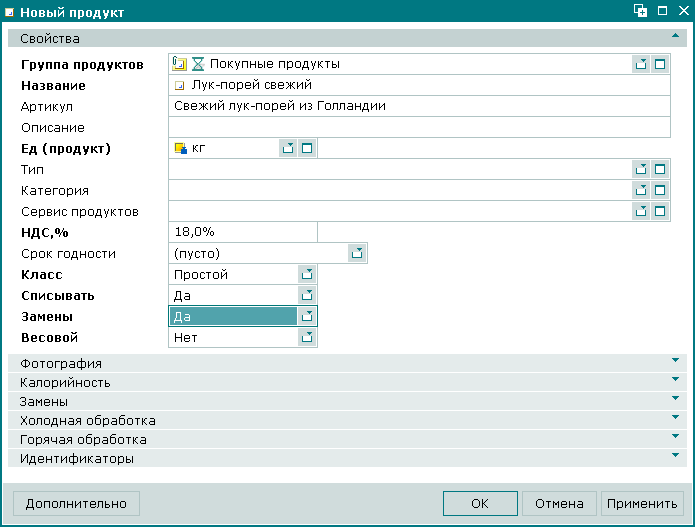
Так как в поле «Замены» было выбрано значение «Да», то в карточке добавления стала доступной панель «Замены».
Заполните поля на панели «Замены».
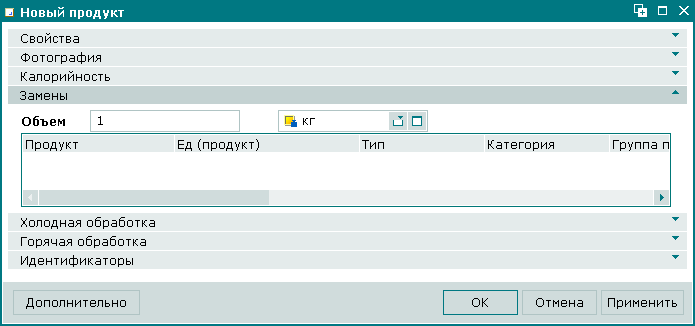
Для добавления продукта замены в спецификацию панели «Замены» выберите команду в контекстном меню таблицы на панели «Замены».

Введите атрибуты продукта замены в карточке добавления .

Для добавления продукта замены в спецификацию нажмите на кнопку .
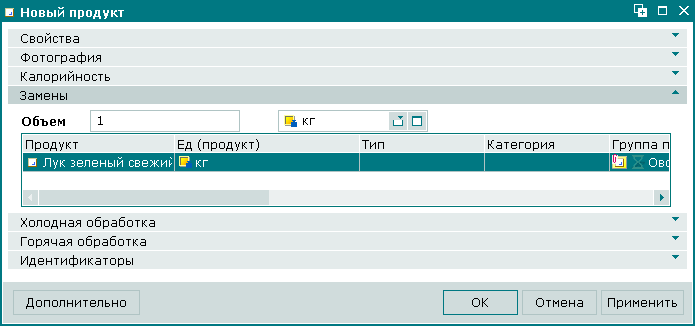
Добавьте описания операций холодной и горячей обработки продукта
«Лук-порей свежий» на панелях
«Холодная обработка» и
«Горячая обработка», соответственно.
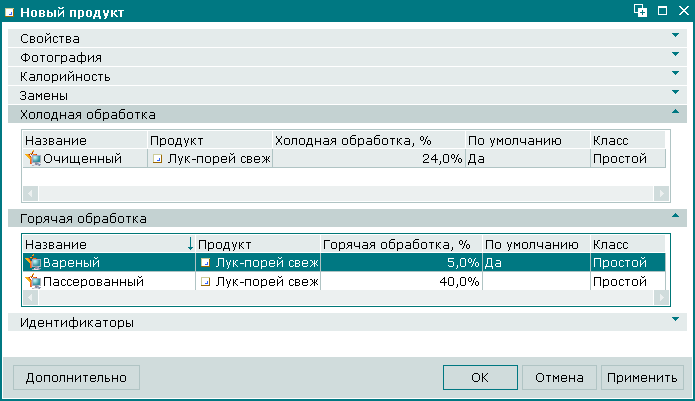
Для добавления в справочник продукта
«Лук-порей свежий» нажмите на кнопку
.